กำหนดสิทธิ์ผู้ดูแลระบบให้กับตัวเองเพื่อเข้าใช้งาน
- ข้อผิดพลาดขณะพยายามสร้างไดเรกทอรีอาจเกิดขึ้นได้เนื่องจากเนื้อที่ดิสก์ไม่เพียงพอ ดังนั้นให้ลองล้างข้อมูลบนดิสก์ก่อน
- การใช้บัญชีภายในเครื่องก็อาจมีส่วนร่วมเช่นกัน ดังนั้น ตรวจสอบให้แน่ใจว่าคุณมีสิทธิ์ผู้ดูแลระบบเพียงพอก่อนที่จะติดตั้งโปรแกรมใดๆ
- สำหรับสิ่งนี้และวิธีแก้ปัญหาเพิ่มเติมสำหรับข้อผิดพลาดนี้ โปรดอ่านบทความนี้ต่อไป

เมื่อติดตั้งโปรแกรมบนพีซี Windows 11 ของคุณและคุณพบเจอ เกิดข้อผิดพลาดขณะพยายามสร้างไดเร็กทอรี แสดงว่าไฟล์ระบบของคุณอาจเสียหาย
มีโอกาสที่การติดตั้งสิ่งที่คุณต้องการจะทำงานได้อย่างสมบูรณ์ แต่ก็ไม่ได้ใช้ได้กับทุกกรณีเสมอไป หากคุณโชคร้ายพอ มีวิธีกำจัดข้อผิดพลาดนี้
ข้อผิดพลาด 1317 คืออะไร: เกิดข้อผิดพลาดขณะพยายามสร้างไดเรกทอรีบน Windows 11
เราทดสอบ ทบทวน และให้คะแนนอย่างไร
เราทำงานมาตลอด 6 เดือนที่ผ่านมาเพื่อสร้างระบบตรวจสอบใหม่เกี่ยวกับวิธีที่เราผลิตเนื้อหา เมื่อใช้สิ่งนี้ เราได้ปรับปรุงบทความส่วนใหญ่ของเราใหม่ในภายหลังเพื่อมอบความเชี่ยวชาญเชิงปฏิบัติจริงเกี่ยวกับคำแนะนำที่เราทำ
สำหรับรายละเอียดเพิ่มเติมคุณสามารถอ่านได้ วิธีที่เราทดสอบ ทบทวน และให้คะแนนที่ WindowsReport.
นี่เป็นข้อผิดพลาดที่อาจเกิดขึ้นหากคุณพยายามติดตั้งหรือถอนการติดตั้งโปรแกรม เนื่องจากระบบของคุณอาจมีพื้นที่ดิสก์ไม่เพียงพอที่จะสร้างไดเร็กทอรี สาเหตุทั่วไปอื่นๆ ได้แก่:
- ที่ ชื่อของไดเรกทอรีไม่ถูกต้อง.
- เอฟไดเร็กทอรี ile เสียหาย.
- คุณมีสิทธิ์ไม่เพียงพอที่จะเข้าถึงตำแหน่ง.
- มีไดเร็กทอรีอยู่แล้ว
จะแก้ไขข้อผิดพลาดที่เกิดขึ้นขณะพยายามสร้างไดเร็กทอรีได้อย่างไร?
ลองวิธีแก้ปัญหาเบื้องต้นต่อไปนี้ก่อนที่คุณจะพยายามแก้ไขปัญหาขั้นสูง:
- ตรวจสอบให้แน่ใจว่าคุณกำลังดาวน์โหลดโปรแกรมจากแหล่งที่ถูกต้องและ ตรวจสอบการมีอยู่ของไดเร็กทอรี.
- ตรวจสอบให้แน่ใจว่าไดรเวอร์ทั้งหมดของคุณทันสมัยอยู่เสมอ.
- ทำการล้างข้อมูลบนดิสก์ เพื่อเพิ่มพื้นที่ว่าง
- ให้แน่ใจว่าคุณเป็น โดยใช้บัญชีผู้ดูแลระบบและลองรันโปรแกรมในโหมดยกระดับ
- รีสตาร์ทพีซีของคุณในเซฟโหมดและติดตั้งโปรแกรมใหม่หลังจากนั้น การล้างซอฟต์แวร์ที่เหลือ และดูว่าสามารถแก้ไขปัญหาได้หรือไม่
1. ปิดการใช้งานโปรแกรมป้องกันไวรัสของคุณชั่วคราว
- ตี เมนูเริ่มต้น ไอคอนพิมพ์ ความปลอดภัยของวินโดวส์ ในแถบค้นหา แล้วคลิก เปิด.

- คลิกที่ ไฟร์วอลล์และการป้องกันเครือข่าย จากนั้นเลือก เครือข่ายสาธารณะ.

- ค้นหา ไฟร์วอลล์ Microsoft Defender และสลับปุ่มปิด

2. เรียกใช้การสแกน DISM และ SFC
- ตี เมนูเริ่มต้น ไอคอนพิมพ์ คำสั่ง ในแถบค้นหา แล้วคลิก ทำงานในฐานะผู้ดูแลระบบ.

- พิมพ์คำสั่งต่อไปนี้แล้วกด เข้า หลังจากแต่ละรายการ:
DISM.exe /Online /Cleanup-Image /Restorehealthsfc /scannow
3. เรียกใช้ตัวแก้ไขปัญหาการติดตั้งและถอนการติดตั้งโปรแกรม
- ดาวน์โหลดตัวแก้ไขปัญหาการติดตั้งและถอนการติดตั้งโปรแกรม และติดตั้งมัน
- เปิดมันและคลิกที่ ต่อไป.

- คุณจะถูกถามว่าคุณมีปัญหาในการติดตั้งหรือถอนการติดตั้งโปรแกรมหรือไม่ เลือกหนึ่งตัวเลือก

- ต่อไปคุณจะถูกขอให้เลือกโปรแกรมที่ไม่ได้ติดตั้ง เลือกโปรแกรมที่มีปัญหาจากรายการ

- เครื่องมือแก้ปัญหาจะเริ่มสแกนหาปัญหา

- เมื่อเสร็จแล้ว คุณจะเห็นสองตัวเลือก เลือกอย่างใดอย่างหนึ่งและรอให้ตัวแก้ไขปัญหาแนะนำการแก้ไข

4. ปรับการอนุญาตโฟลเดอร์
- คลิกขวาที่โฟลเดอร์ที่คุณต้องการเปลี่ยนแปลงและเลือก คุณสมบัติ.

- คลิก ความปลอดภัย แท็บที่ด้านบน
- ตอนนี้ เลือกบัญชีผู้ใช้ของคุณภายใต้ ชื่อกลุ่มหรือชื่อผู้ใช้ ส่วน.
- ต่อไปให้คลิกที่ แก้ไข ปุ่ม.

- เลือกบัญชีผู้ใช้ของคุณอีกครั้งภายใต้ ชื่อกลุ่มหรือชื่อผู้ใช้ ส่วน.
- ตรวจสอบ อนุญาต กล่องสำหรับรายการทั้งหมดที่นั่น
- ในที่สุดให้คลิกที่ นำมาใช้ ตามด้วย ตกลง.

การอนุญาตยังสามารถช่วยแก้ไขปัญหาที่คล้ายกันเช่น โปรแกรมติดตั้งไม่สามารถสร้างไดเร็กทอรีชั่วคราวได้.
5. ปิดใช้งานการเข้าถึงโฟลเดอร์ที่มีการควบคุม
- ตี หน้าต่าง คีย์ พิมพ์ ความปลอดภัยของวินโดวส์ ในแถบค้นหา แล้วคลิก เปิด.

- นำทางไปยัง การป้องกันไวรัสและภัยคุกคาม.
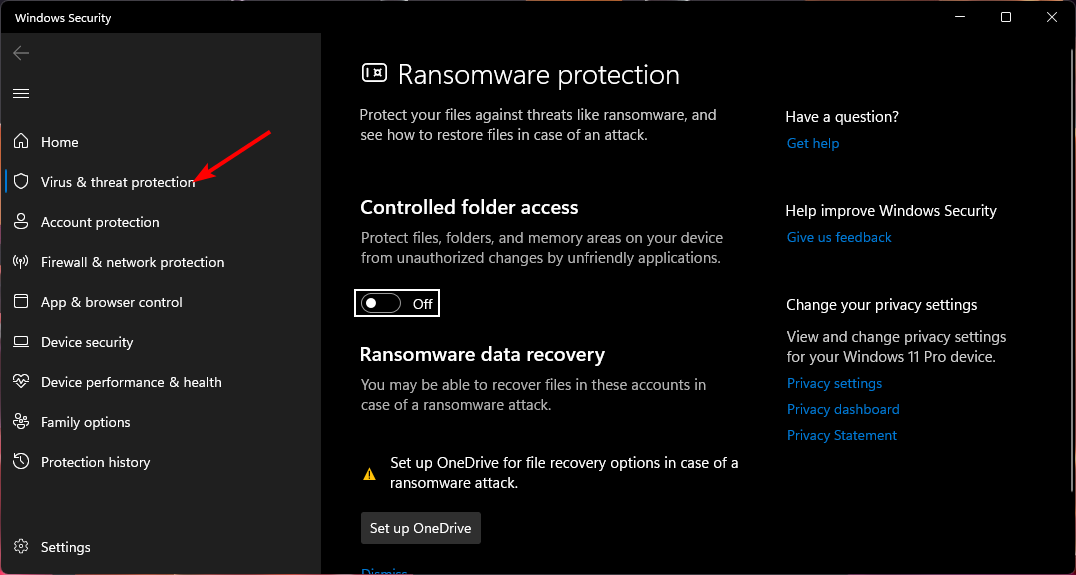
- เลื่อนลงและเลือก จัดการการป้องกันแรนซัมแวร์.
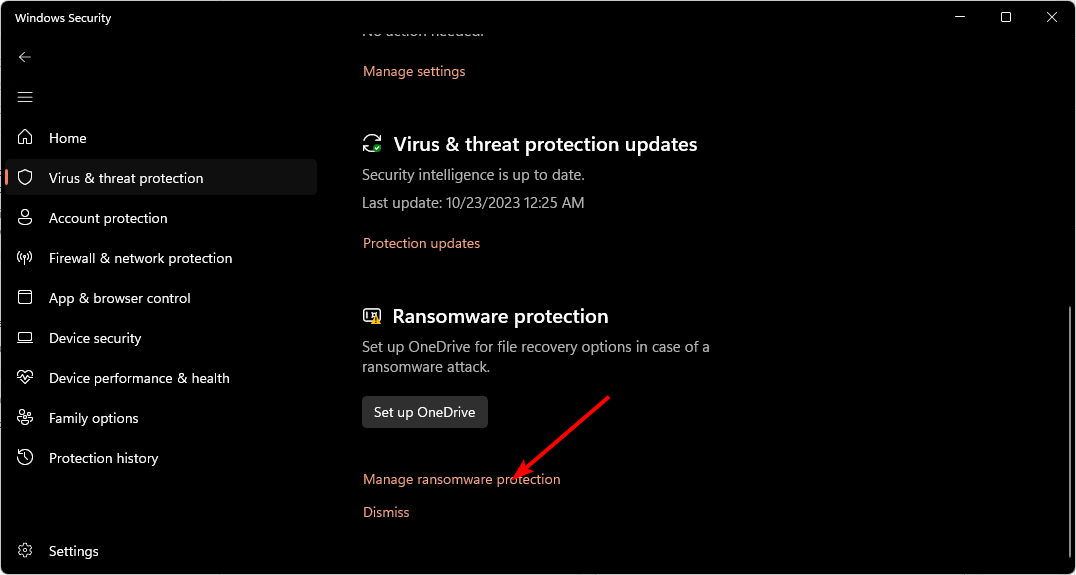
- ค้นหา การเข้าถึงโฟลเดอร์ที่ควบคุม ตัวเลือกและปิดมัน
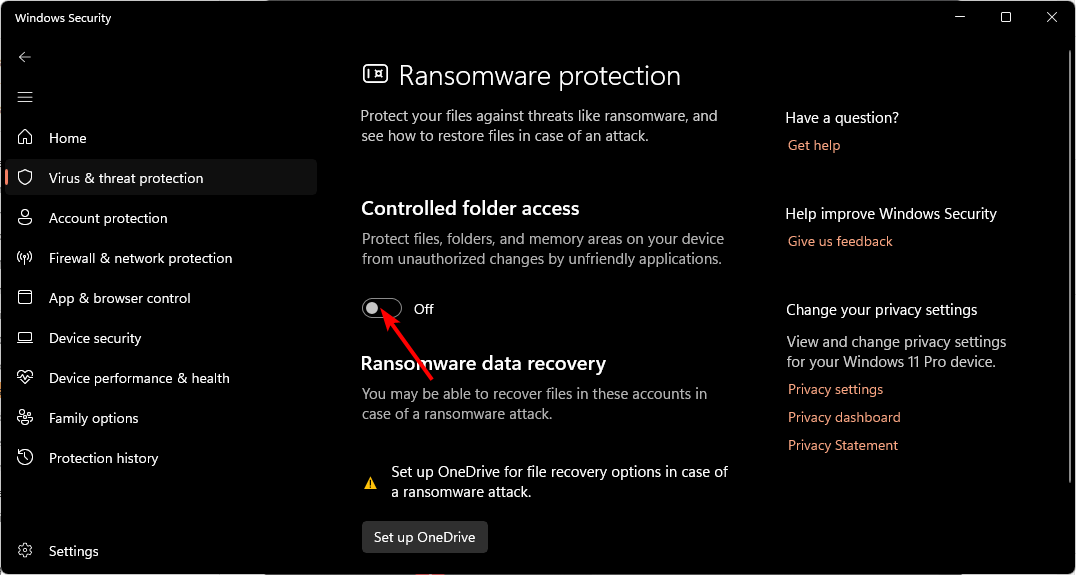
การเข้าถึงโฟลเดอร์ที่ควบคุมเป็นคุณสมบัติที่ปกป้องไฟล์ของคุณจากมัลแวร์ โดยการตรวจสอบโฟลเดอร์ที่แอปสามารถเขียนไฟล์และสร้างไฟล์ใหม่ได้ คุณสามารถปิดการใช้งานชั่วคราวและติดตั้งแอปที่มีปัญหา จากนั้นเปิดใหม่อีกครั้งเพื่อความปลอดภัยของระบบของคุณ
- Firefox 119: มุมมอง Firefox ที่ปรับปรุงใหม่, Hello ที่เข้ารหัส และอื่นๆ อีกมากมาย
- วิธีเพิ่มความคิดเห็นในโฟลเดอร์ใน Windows 11
- วิธีเปิดไฟล์ SQL .BAK ใน Excel
- วิธีตรวจสอบว่า Windows 11 เป็น UEFI หรือ Legacy
6. สร้างโปรไฟล์ผู้ใช้ใหม่
- กด หน้าต่าง + ร เพื่อเปิดตัว วิ่ง คอนโซล, ป้อน netplwiz ในช่องข้อความ แล้วคลิก ตกลง.

- คลิก เพิ่ม ใน บัญชีผู้ใช้ หน้าต่าง.

- เลือก ลงชื่อเข้าใช้โดยไม่มีบัญชี Microsoft (ไม่แนะนำ).

- คลิกที่ บัญชีท้องถิ่น ปุ่ม.

- ป้อนชื่อผู้ใช้และรหัสผ่าน (ไม่บังคับ) สำหรับบัญชีผู้ใช้ใหม่ และคำใบ้ ในกรณีที่คุณตั้งรหัสผ่าน เมื่อเสร็จแล้วให้คลิกที่ ต่อไป.

- คลิกที่ เสร็จ เพื่อสร้างบัญชีท้องถิ่น

หากข้อผิดพลาด 1317: เกิดข้อผิดพลาดขณะพยายามสร้างไดเรกทอรีหายไปในโปรไฟล์ผู้ใช้ NES นี้ แสดงว่าโปรไฟล์ก่อนหน้าของคุณอาจเสียหาย คุณสามารถทำตามขั้นตอนที่จำเป็นได้ ซ่อมแซมโปรไฟล์ผู้ใช้ลจ หรือ คัดลอกไปยังบัญชีผู้ใช้ใหม่.
7. ดำเนินการคลีนบูต
- ตี หน้าต่าง คีย์ พิมพ์ msconfig.phpและเปิด การกำหนดค่าระบบ.

- เปลี่ยนไปที่ บริการ แท็บแล้วเลือก ซ่อนบริการทั้งหมดของ Microsoft.

- คลิกที่ ปิดการใช้งานทั้งหมด จากนั้นกดปุ่ม นำมาใช้ ปุ่มเพื่อบันทึกการเปลี่ยนแปลง

- ย้อนกลับไปและคลิกที่ การเริ่มต้น แท็บ ให้เลือก เปิดตัวจัดการงาน จากนั้นคลิก ตกลง.

- ใน การเริ่มต้น แท็บของ ผู้จัดการงาน, ปิดการใช้งานการเริ่มต้นที่เปิดใช้งานทั้งหมด รายการ

- ปิดตัวจัดการงานและรีสตาร์ทพีซีของคุณ
สรุป, การเข้าถึงถูกปฏิเสธข้อผิดพลาด เช่นนี้ส่วนใหญ่เกิดจากการขาดการบำรุงรักษาพีซีของคุณอย่างเหมาะสม เมื่อเวลาผ่านไปรีจิสทรีจะเต็มไปด้วยรายการที่ไม่จำเป็นซึ่งส่งผลต่อประสิทธิภาพการทำงาน ทำความสะอาดรีจิสทรีของคุณ เป็นประจำสามารถช่วยเพิ่มประสิทธิภาพพีซีของคุณและลดปัญหาดังกล่าวให้เหลือน้อยที่สุด
หากคุณพบปัญหาที่คล้ายกัน เรายินดีรับฟังวิธีแก้ไขปัญหาอื่น ๆ ของคุณ หากมี ส่งความคิดเห็นถึงเราด้านล่าง


